编辑Excel时,断电导致文件没保存,怎么恢复呢?
【摘要】 OFFICE系列办公软件,是当今社会任何人必须使用,而且都在使用的一项技能。 但是在日常办公中,常常会出现这样一些尴尬的境地:
① 电脑突然死机,导致Excel/Word/PPT强制退出;② 突然断电,导致台式电脑关机;
其实还会有多种多样的原因,导致正在编辑的文件没有及时保存。此时,如果我们对office办公软件不太熟悉,会急的手忙脚乱,不知究竟如何是好。
...
OFFICE系列办公软件,是当今社会任何人必须使用,而且都在使用的一项技能。
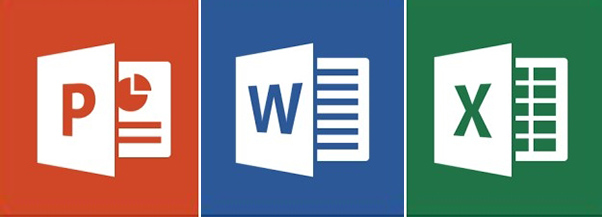
但是在日常办公中,常常会出现这样一些尴尬的境地:
- ① 电脑突然死机,导致Excel/Word/PPT强制退出;
- ② 突然断电,导致台式电脑关机;
其实还会有多种多样的原因,导致正在编辑的文件没有及时保存。此时,如果我们对office办公软件不太熟悉,会急的手忙脚乱,不知究竟如何是好。

那么,出现这种情况我们应该怎么办呢?
OFFICE文档默认设置是:每隔10分钟自动保存一次。所以即便你没有保存,损失也没有超过十分钟。当然十分钟还是可能干很多事儿的,下面我就教大家怎么设置自动保存的时间间隔。
单击【文件】–>【选项】–>【保存】
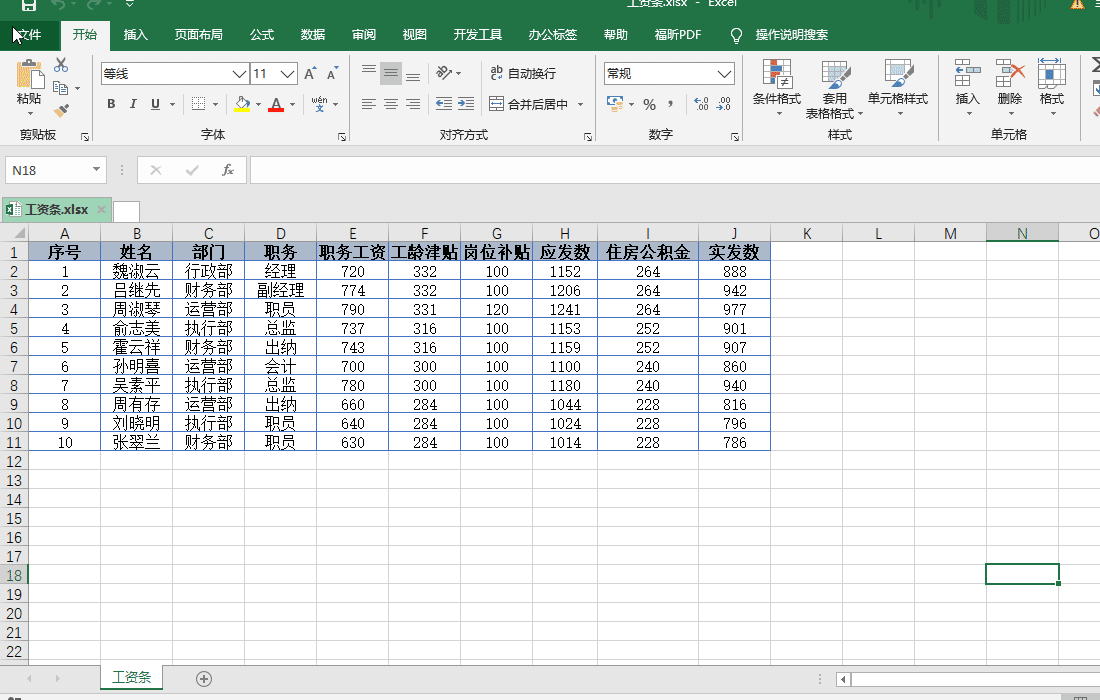
其中①处,是设置文件自动保存的时间间隔,OFFICE默认是10分钟保存一次。②处的路径是恢复的文件,所保存的位置。
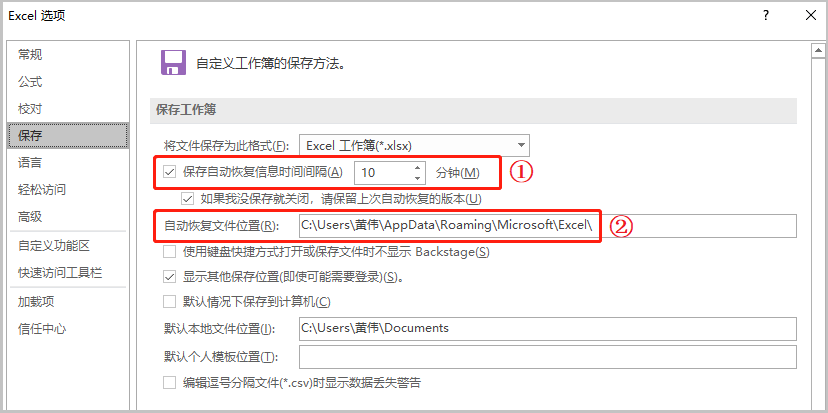
我们打开②处所在的路径,看看里面曾今保留了哪些文件?你可能到现在都没有发现吧?
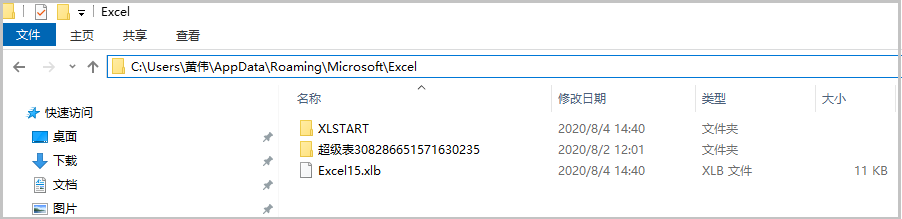
除了上述路径以外,这里还有另外一个路径需要我们额外注意。
单击【文件】–>【信息】–>【管理工作簿】
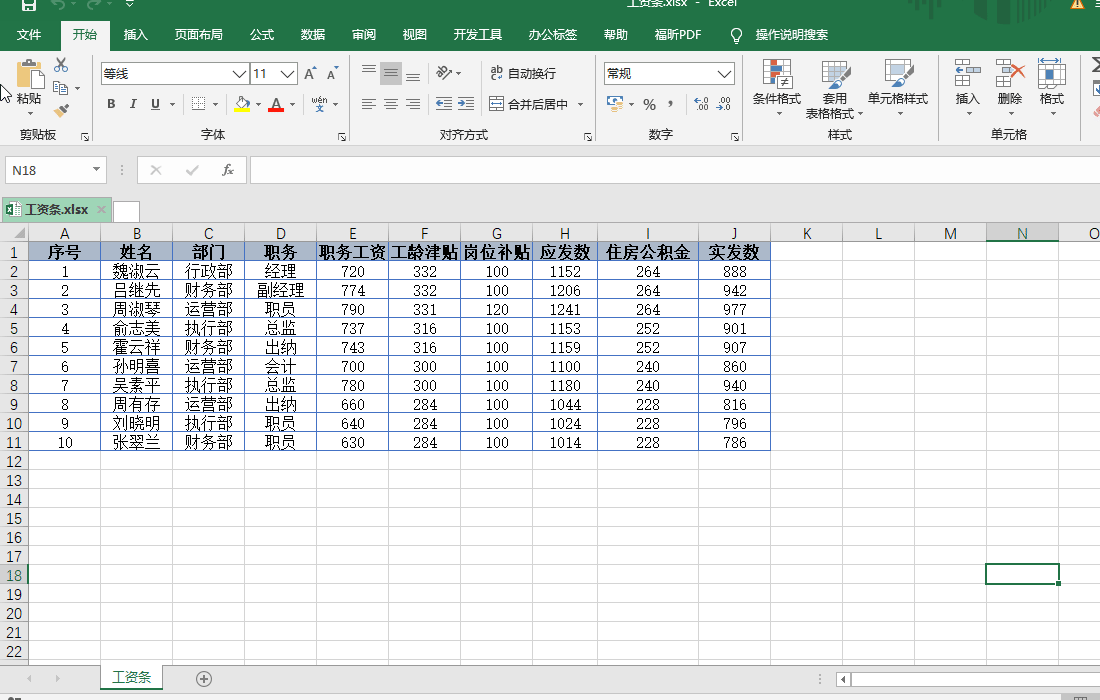
文章来源: blog.csdn.net,作者:数据分析与统计学之美,版权归原作者所有,如需转载,请联系作者。
原文链接:blog.csdn.net/weixin_41261833/article/details/107787357
【版权声明】本文为华为云社区用户转载文章,如果您发现本社区中有涉嫌抄袭的内容,欢迎发送邮件进行举报,并提供相关证据,一经查实,本社区将立刻删除涉嫌侵权内容,举报邮箱:
cloudbbs@huaweicloud.com
- 点赞
- 收藏
- 关注作者


评论(0)